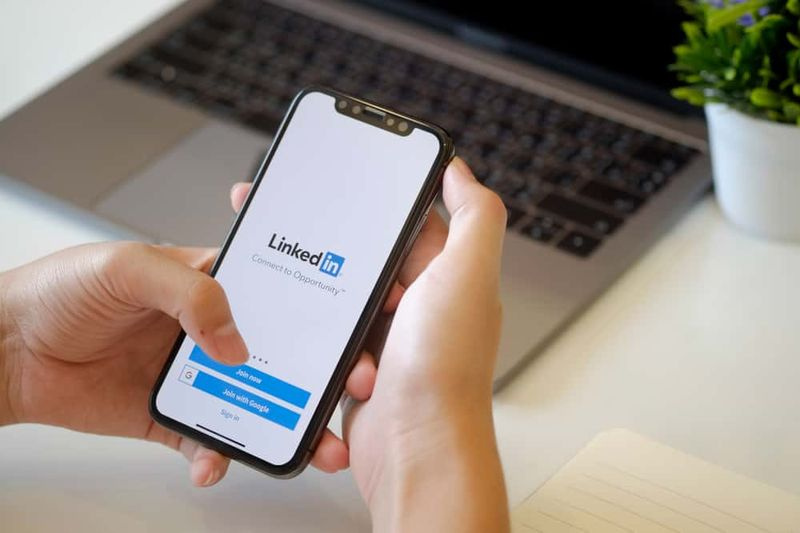Hur du löser Windows Update-felkod 8024a008

Väl, Windows Uppdateringar leverera viktiga uppdateringar för tjänsterna. Windows-uppdateringar hjälper oss inte bara att hålla Windows tillsammans med de senaste korrigeringsfilerna för säkerhet tillsammans med nyare versioner av Windows-komponenterna. Hjälp dock också till att hålla firmware, programvara, hårdvara etc. i datorn uppdaterad. Om Windows-uppdateringar påverkas genom alla typer av fel, kommer det att påverka hela Windows-plattformen. Och orsaka att Windows, webbläsare och alla applikationer som installeras på datorn inte fungerar. Nätuppdateringar och även nya versioner levereras också via dessa uppdateringar. Office 2016, Office 2013, Office 2010, Office 2007, Office 365 uppdateras också via Windows Updates. I den här artikeln ska vi prata om hur du fixar Windows Update-felkod 8024a008. Låt oss börja!
Windows kunde inte söka efter nya uppdateringar
Det gick inte att leta efter uppdateringar.
Felkod 8024A008
Windows Update stötte på ett problem.
Som ni kan se var det faktiskt felkoden 8024A008 som underhöll oss. Men du kan få en annan felkod tillsammans med samma problem.
Hur du löser Windows Update-felkod 8024a008
Innan ni börjar, skapa också en systemåterställningspunkt först. Om du någonsin ändrar dig i ett sådant fall kommer det definitivt att hjälpa dig att någonsin återställa de oönskade förändringarna också.
Jag föreslår att du provar dem på ett sekventivt sätt som det görs här. Låt oss se dem i detalj
Åtgärda 8024a008
- Först och främst måste du ladda ner Windows Update PowerShell-modul.
Modulen är faktiskt i blixtlås format så att ni enkelt kan extrahera det via dekompressionsprogramvara. Till exempel 7-blixtlås så att ni ska få PSWindowsUpdate mapp.
- Tryck nu Windows + R och skriv detta i Springa dialogrutan och knacka på Stiga på och klicka på OK :
%WINDIR%System32WindowsPowerShellv1.0Modules

- Kopiera sedan det extraherade blixtlås mapp som heter PSWindowsUpdate från den första steg till Moduler mapp så öppnad från 2: a steg :
- Nu, gå till Startskärm , Tryck Windows + I och tryck sedan på Plattor och ställ in skjutreglaget till Ja för Visa administrativa verktyg . Från administrativa verktyg så fästa för att Startskärm nu måste du öppna administrativ Windows PowerShell ISE. Och kör sedan följande kommandon en efter en efter att ha knackat Stiga på nyckel:
Set-ExecutionPolicy RemoteSigned
Import-Module PSWindowsUpdate
Get-WUInstall
- Du kan få saker att fungera tills du blir ombedd att starta om. När du startar om kan du kontrollera, ladda ner eller också installera Windows-uppdateringar som vanligt.
Felsökaren för Windows Update fixar 8024a008
Windows Update Felsökare är faktiskt ett inbyggt verktyg som effektivt kan lösa det vanliga problemet som är förknippat med Windows Update. Det kontrollerar också status för tjänster relaterade till processen och startar sedan om systemet om du behöver det.
- För att köra det, navigera bara till Windows-inställningarna (Win + I) > Uppdateringar och säkerhet> Felsök faktiskt.
- Nu måste du flytta till höger ruta, bläddra lite och sedan bara köra Windows Updates Felsökare.
- När ni har slutfört processen, starta sedan om enheten och kontrollera även om den löser problemet eller inte. Annars kan du gå ner till nästa möjliga lösning.
Registrera Windows Update-relaterade DLL-filer igen
Det finns också en annan möjlighet att förekomma felkod 8024A000, som egentligen är DLL-filen. Kanske är det faktiskt inte registrerat i korrekt form. Förresten rapporteras det faktiskt att det har inträffat i den äldre Windows-versionen. Om det är relaterat till dina nuvarande förhållanden måste du registrera DLL-uppdateringen igen.
- För att göra detta, tryck bara på Start-knappen och skriv sedan Anteckningsblock .
- Nu från den bästa matchningslistan, gör bara en högerklicka på resultatet och välj Kör som administratör.
- Om UAC uppmanas på skärmen, tryck bara på Ja-knappen för att ge administrativa behörigheter.
- Kopiera sedan och klistra in följande kommandon i det upphöjda anteckningsblocket
regsvr32 c:windowssystem32vbscript.dll /s regsvr32 c:windowssystem32mshtml.dll /s regsvr32 c:windowssystem32msjava.dll /s regsvr32 c:windowssystem32jscript.dll /s regsvr32 c:windowssystem32msxml.dll /s regsvr32 c:windowssystem32actxprxy.dll /s regsvr32 c:windowssystem32shdocvw.dll /s regsvr32 wuapi.dll /s regsvr32 wuaueng1.dll /s regsvr32 wuaueng.dll /s regsvr32 wucltui.dll /s regsvr32 wups2.dll /s regsvr32 wups.dll /s regsvr32 wuweb.dll /s regsvr32 Softpub.dll /s regsvr32 Mssip32.dll /s regsvr32 Initpki.dll /s regsvr32 softpub.dll /s regsvr32 wintrust.dll /s regsvr32 initpki.dll /s regsvr32 dssenh.dll /s regsvr32 rsaenh.dll /s regsvr32 gpkcsp.dll /s regsvr32 sccbase.dll /s regsvr32 slbcsp.dll /s regsvr32 cryptdlg.dll /s regsvr32 Urlmon.dll /s regsvr32 Shdocvw.dll /s regsvr32 Msjava.dll /s regsvr32 Actxprxy.dll /s regsvr32 Oleaut32.dll /s regsvr32 Mshtml.dll /s regsvr32 msxml.dll /s regsvr32 msxml2.dll /s regsvr32 msxml3.dll /s regsvr32 Browseui.dll /s regsvr32 shell32.dll /s regsvr32 wuapi.dll /s regsvr32 wuaueng.dll /s regsvr32 wuaueng1.dll /s regsvr32 wucltui.dll /s regsvr32 wups.dll /s regsvr32 wuweb.dll /s regsvr32 jscript.dll /s regsvr32 atl.dll /s regsvr32 Mssip32.dll /s- Klicka nu bara på Arkiv-menyn och välj Spara som ett val.
- Välj sedan en lämplig plats på nästa skärm och spara sedan filen som WindowsUpdate.bat . Förresten, ni kan också ändra filnamnet enligt era behov. Förlängningen av filnamnet måste dock faktiskt vara en batchfil.
- När ni skapar batchfilen, dubbelklickar du sedan på den. Och när UAC uppmanas på skärmen, tryck sedan på Ja-knappen.
- Starta om enheten efter det och när den startar, kontrollera sedan om felkoden 8024A000 fortfarande kvarstår eller inte. Om det är så går du bara ner till nästa effektiva lösning faktiskt.
Slutsats
Okej, det var allt folk! Jag hoppas att ni gillar den här artikeln 8024a008 och tycker också att den är till hjälp för er. Ge oss din feedback om det. Även om ni har ytterligare frågor och frågor relaterade till den här artikeln. Låt oss veta i kommentarfältet nedan. Vi återkommer snart.
Ha en bra dag!
Se även: Så här visar du utskriftshistoriken i Windows - Handledning